基于Bootstrap下拉框插件bootstrap-select使用方法详解
蚊蚊蚊蚊蚊170624 人气:0写在前面:
在这次的项目中,没有再使用liger-ui做为前端框架了,改为了Bootstrap,这次也好接触下新的技术,在学习的过程中发现,Bootstrap的一些组件基本都是采用class的形式,就是给一个它定义好的样式,就会给你展现出一个好看的组件出来,这个比liger-ui的界面做的要好,但是了解了Boostrap的基本语法后,发现在官方的文档中,并没有一些可以动态加载组件的demo,因为之前用的liger-ui,大多数组件都只需要写一行代码,就能很好的,并且很方便的直接与后台进行交互,并动态加载数据。但是bootstrap的文档中并没有这样的例子。毕竟它就是做静态的,只需要给一个样式,那我动态加载数据怎么办?全部自己封装吗?后面查阅资料发现,有许多常用的组件插件是基于bootstrap来进行封装的,这就需要我们如果要使用什么组件,可以单独的再去下载它的插件。这个时候,就可以做到很方便的像后台发送数据进行动态加载了。这里就记录下,一些常用的bootstrap的组件插件吧,首先是下拉框。
基于Bootstrap的下拉框也有好几个,这里我选择了bootstrap-select.js.下面就简单的记录下它的用法吧,主要是动态的加载数据。
首先还是上代码,毕竟代码最直观。
前台jsp页面:
<%@ page contentType="text/html;charset=UTF-8" language="java" %>
<%
String scheme = request.getScheme();
String serverName = request.getServerName();
String contextPath = request.getContextPath();
int port = request.getServerPort();
//网站的访问跟路径
String baseURL = scheme + "://" + serverName + ":" + port
+ contextPath;
request.setAttribute("baseURL", baseURL);
System.out.println("baseURL:" + baseURL);
%>
<html>
<head>
<meta name="viewport" content="width=device-width" />
<title>bootstrap-select测试</title>
<%--导入bootstrap与select样式--%>
<link rel="stylesheet" type="text/css" href="${baseURL}/Bootstrap/bootstrap/css/bootstrap.min.css" rel="external nofollow" rel="external nofollow" />
<link href="${baseURL}/Bootstrap/bootstrap-select/css/bootstrap-select.css" rel="stylesheet" />
<%--先导入jqury插件--%>
<script src="${baseURL}/Bootstrap/bootstrap/assets/js/jquery-1.10.2.min.js"></script>
<%--导入bootstrap插件--%>
<script src="${baseURL}/Bootstrap/bootstrap/assets/js/bootstrap.min.js"></script>
<%--下拉框插件--%>
<script src="${baseURL}/Bootstrap/bootstrap-select/js/bootstrap-select.js"></script>
</head>
<body>
<label style="font-weight:normal;background-color: #fac090;width: 80px;text-align: center" >Role</label>
<%--给一个class=“selectpicker” 改变下拉框的宽度用data-width --%>
<select id="sel_role" name="role" class="selectpicker" title="请选择" data-width="150px" style="">
</select>
</body>
<script>
$(function(){
//初始化下拉框
//动态加载
$.ajax({
type: 'get',
url: '${baseURL}/listAllRole',
dataType: "json",
success: function (data) {
//拼接下拉框
for(var i=0;i<data.length;i++){
$("#sel_role").append("<option value='"+data[i].roleId+"'>"+data[i].roleName+"</option>");
}
//这一步不要忘记 不然下拉框没有数据
$("#sel_role").selectpicker("refresh");
}
});
});
</script>
</html>
首先要导入相关的样式以及js插件,由于bootstrap是基于jquery的,故要先导入jquery插件,然后bootstrap-select又是基于bootstrap的。故先导入bootstrap,再导入bootstrap-select.这里要注意下导入的顺序呢。
对于动态的加载数据,还是要自己进行拼接,然后refresh一下,这个一定不能忘记,不然不会出来数据。由于此次的后台还是ssh框架,故后台查询下拉框的数据,并如何返回json给前台页面,这里就不再详细的说了,之前在ligerui博文中都有写过,并提及过。
看下效果图吧:
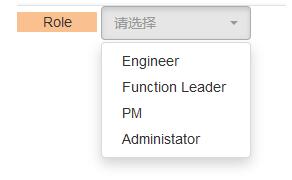
除了常用的单个下拉框外,还有最常见的就是下拉框级联了,这里也写个demo来记录一下,代码如下,也是只上前台jsp页面的代码,后台json数据的传递就不再说了。
<%@ page contentType="text/html;charset=UTF-8" language="java" %>
<%
String scheme = request.getScheme();
String serverName = request.getServerName();
String contextPath = request.getContextPath();
int port = request.getServerPort();
//网站的访问跟路径
String baseURL = scheme + "://" + serverName + ":" + port
+ contextPath;
request.setAttribute("baseURL", baseURL);
System.out.println("baseURL:" + baseURL);
%>
<html>
<head>
<meta name="viewport" content="width=device-width" />
<title>bootstrap-select测试</title>
<%--导入bootstrap与select样式--%>
<link rel="stylesheet" type="text/css" href="${baseURL}/Bootstrap/bootstrap/css/bootstrap.min.css" rel="external nofollow" rel="external nofollow" />
<link href="${baseURL}/Bootstrap/bootstrap-select/css/bootstrap-select.css" rel="stylesheet" />
<%--先导入jqury插件--%>
<script src="${baseURL}/Bootstrap/bootstrap/assets/js/jquery-1.10.2.min.js"></script>
<%--导入bootstrap插件--%>
<script src="${baseURL}/Bootstrap/bootstrap/assets/js/bootstrap.min.js"></script>
<%--下拉框插件--%>
<script src="${baseURL}/Bootstrap/bootstrap-select/js/bootstrap-select.js"></script>
</head>
<body>
<label style="font-weight:normal;background-color: #fac090;width: 80px;text-align: center" >Biz Unit</label>
<select id="sel_bizUnit" name="bUnitId" class="selectpicker" title="请选择" data-width="150px" style="">
</select>
<label style="font-weight:normal;background-color: #fac090;width: 80px;text-align: center" >Division</label>
<select id="sel_division" name="divId" class="selectpicker"title="请选择" data-width="150px" style="">
</select>
</body>
<script>
$(function(){
//初始化下一级下拉框
//动态加载
$.ajax({
type: 'get',
url: '${baseURL}/listAllSABusinessUnit',
dataType: "json",
success: function (data) {
for(var i=0;i<data.length;i++){
$("#sel_bizUnit").append("<option value='"+data[i].bUnitId+"'>"+data[i].bUnitName+"</option>");
}
$("#sel_bizUnit").selectpicker("refresh");
}
});
//二级下拉框的选项随一级下拉框的值而改变
$("#sel_bizUnit").change(function(){
//根据bUnit去获取Division
$.ajax({
type: 'get',
url: '${baseURL}/getSADivisionByBUnit?bUnitId='+$("#sel_bizUnit").val(),
dataType: "json",
success: function (data) {
if(data.length == 0){
//如果一级没有对应的二级 则清空二级并 不往下执行
$("#sel_division").empty();
$("#sel_division").selectpicker("refresh");
return ;
}
//如果一级有对应的二级 则进行拼接
//每次拼接前都进行清空
$("#sel_division").empty();
for(var i=0;i<data.length;i++){
$("#sel_division").append("<option value='"+data[i].divId+"'>"+data[i].divName+"</option>");
}
//这里千万别忘记了
$("#sel_division").selectpicker("refresh");
}
});
});
});
</script>
</html>
代码都比较简单,基本看下就会了,也就是根据一级下拉框的值去查询获取对应的二级下拉框的值,然后拼接加载出来就完事了。值得注意的点,当一级没有对应的二级时,此时也应该将二级清空并refresh一下,不然当第一次勾选一级a,对应有二级,接着再次选择一级b,没有对应的二级时,还是会显示出一级a对应的二级。所以这个时候也应该清空一下。这些小细节可以按照自己的项目需求来。看下效果图:

如果大家还想深入学习,可以点击这里进行学习,再为大家附3个精彩的专题:
加载全部内容